жӮЁеҘҪпјҢзҷ»еҪ•еҗҺжүҚиғҪдёӢи®ўеҚ•е“ҰпјҒ
жӮЁеҘҪпјҢзҷ»еҪ•еҗҺжүҚиғҪдёӢи®ўеҚ•е“ҰпјҒ
иҝҷзҜҮж–Үз« дё»иҰҒд»Ӣз»ҚвҖң0xc00000e win10еҰӮдҪ•и§ЈеҶівҖқпјҢеңЁж—Ҙеёёж“ҚдҪңдёӯпјҢзӣёдҝЎеҫҲеӨҡдәәеңЁ0xc00000e win10еҰӮдҪ•и§ЈеҶій—®йўҳдёҠеӯҳеңЁз–‘жғ‘пјҢе°Ҹзј–жҹҘйҳ…дәҶеҗ„ејҸиө„ж–ҷпјҢж•ҙзҗҶеҮәз®ҖеҚ•еҘҪз”Ёзҡ„ж“ҚдҪңж–№жі•пјҢеёҢжңӣеҜ№еӨ§е®¶и§Јзӯ”вҖқ0xc00000e win10еҰӮдҪ•и§ЈеҶівҖқзҡ„з–‘жғ‘жңүжүҖеё®еҠ©пјҒжҺҘдёӢжқҘпјҢиҜ·и·ҹзқҖе°Ҹзј–дёҖиө·жқҘеӯҰд№ еҗ§пјҒ
ж–№жі•дёҖпјҡ
1гҖҒйҰ–е…ҲжҲ‘们йҮҚеҗҜз”өи„‘пјҢ然еҗҺеңЁејҖжңәз•Ңйқўзҡ„ж—¶еҖҷдҪҝз”Ёзғӯй”®иҝӣе…Ҙbiosи®ҫзҪ®гҖӮ
2гҖҒ然еҗҺеңЁе…¶дёӯдҪҝз”Ёж–№еҗ‘й”®иҝӣе…ҘвҖңstartupвҖқпјҢеҶҚеӣһиҪҰйҖүдёӯвҖңbootвҖқйҖүйЎ№гҖӮ
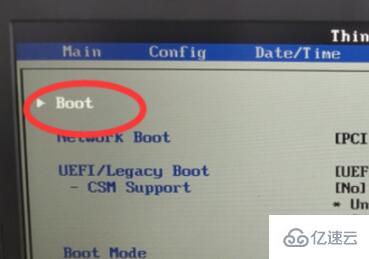
3гҖҒжҺҘзқҖдҪҝз”Ёж–№еҗ‘й”®жүҫеҲ°жҲ‘们зҡ„з”өи„‘зЎ¬зӣҳпјҢеӣһиҪҰйҖүдёӯе®ғе°Ҷе®ғ移еҲ°1еҸ·дҪҚзҪ®гҖӮ
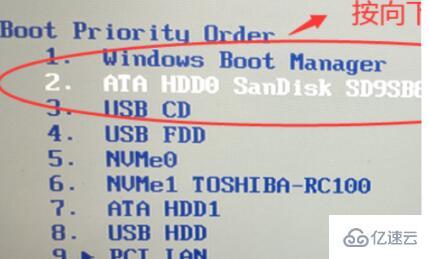
4гҖҒ移еҠЁе®ҢжҲҗеҗҺжҢүдёӢй”®зӣҳвҖңF10вҖқпјҢ并еңЁеј№еҮәзӘ—еҸЈдёӯйҖүжӢ©вҖңYESвҖқдҝқеӯҳи®ҫзҪ®гҖӮ
5гҖҒдҝқеӯҳе®ҢжҲҗеҗҺпјҢеҸӘиҰҒйҮҚеҗҜз”өи„‘пјҢе°ұеҸҜд»Ҙиҝӣе…Ҙзі»з»ҹдәҶгҖӮ
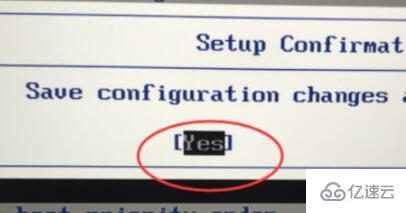
ж–№жі•дәҢпјҡ
1гҖҒеҰӮжһңдҝ®ж”№biosи®ҫзҪ®еҗҺпјҢжҲ‘们дҫқж—§дјҡйҒҮеҲ°зӣёеҗҢзҡ„жҸҗзӨәпјҢйӮЈд№ҲеҸҜиғҪжҳҜйҒҮеҲ°дәҶзі»з»ҹжҚҹеқҸгҖӮ
2гҖҒиҰҒи§ЈеҶізі»з»ҹжҚҹеқҸеҸҜд»Ҙе°қиҜ•дҪҝз”Ёpeзі»з»ҹдҝ®еӨҚпјҢдҪҶжҳҜдёҺе…¶еңЁpeдёӯдҝ®еӨҚдёҚеҰӮзӣҙжҺҘйҮҚиЈ…гҖӮ
3гҖҒеӣ дёәйҮҚиЈ…зі»з»ҹеҸҜд»ҘеӨ§еӨ§и§Јж”ҫз”өи„‘зҡ„еҶ…еӯҳз©әй—ҙпјҢ并清йҷӨе…¶дёӯеӣӨз§Ҝзҡ„еһғеңҫе’Ңзј“еӯҳзӯүгҖӮ
еҲ°жӯӨпјҢе…ідәҺвҖң0xc00000e win10еҰӮдҪ•и§ЈеҶівҖқзҡ„еӯҰд№ е°ұз»“жқҹдәҶпјҢеёҢжңӣиғҪеӨҹи§ЈеҶіеӨ§е®¶зҡ„з–‘жғ‘гҖӮзҗҶи®әдёҺе®һи·өзҡ„жҗӯй…ҚиғҪжӣҙеҘҪзҡ„её®еҠ©еӨ§е®¶еӯҰд№ пјҢеҝ«еҺ»иҜ•иҜ•еҗ§пјҒиӢҘжғіз»§з»ӯеӯҰд№ жӣҙеӨҡзӣёе…ізҹҘиҜҶпјҢиҜ·з»§з»ӯе…іжіЁдәҝйҖҹдә‘зҪ‘з«ҷпјҢе°Ҹзј–дјҡ继з»ӯеҠӘеҠӣдёәеӨ§е®¶еёҰжқҘжӣҙеӨҡе®һз”Ёзҡ„ж–Үз« пјҒ
е…ҚиҙЈеЈ°жҳҺпјҡжң¬з«ҷеҸ‘еёғзҡ„еҶ…е®№пјҲеӣҫзүҮгҖҒи§Ҷйў‘е’Ңж–Үеӯ—пјүд»ҘеҺҹеҲӣгҖҒиҪ¬иҪҪе’ҢеҲҶдә«дёәдё»пјҢж–Үз« и§ӮзӮ№дёҚд»ЈиЎЁжң¬зҪ‘з«ҷз«ӢеңәпјҢеҰӮжһңж¶үеҸҠдҫөжқғиҜ·иҒ”зі»з«ҷй•ҝйӮ®з®ұпјҡis@yisu.comиҝӣиЎҢдёҫжҠҘпјҢ并жҸҗдҫӣзӣёе…іиҜҒжҚ®пјҢдёҖз»ҸжҹҘе®һпјҢе°Ҷз«ӢеҲ»еҲ йҷӨж¶үе«ҢдҫөжқғеҶ…е®№гҖӮ